Fornece acesso a todos os recursos de aparência no documento atual e nas bibliotecas acessíveis, conforme definido no arquivo de projeto.
Acessar
Barra de Ferramentas Acesso Rápido
Guia Tools  painel Materiais e as aparências
painel Materiais e as aparências  Ajustar
Ajustar  .
.
Minibarra de ferramentas Aparência
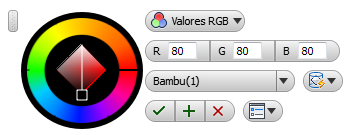
 Manipulador
Manipulador -
Clique e arraste para reposicionar a minibarra de ferramentas
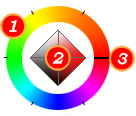 Círculo de cores
Círculo de cores -
Círculo de Cores consiste em 1) um círculo de nuances, 2) um diamante e 3) um controle deslizante (barra preta fina).
Arraste o controle deslizante para selecionar uma cor e selecione uma nuance no diamante. O diamante define a saturação de 0% (esquerda) a 100% (direita) e o brilho de branco (superior) a preto (inferior).
Para a maioria dos tipos de aparência, exceto metal, líquido e pedra, a cor do objeto selecionado é exibida no círculo de cores. Para metal, líquido e pedra, o valor de Matiz é exibido.
 Cursor do seletor de cores
Cursor do seletor de cores -
O Cursor do seletor de cores é colocado no diamante. Clique e arraste o cursor para a nuance que você deseja utilizar.
 Cor atual|anterior
Cor atual|anterior -
A opção Cor atual|anterior exibe a cor anterior para que você possa alternar entre duas cores com facilidade. O círculo de cores é atualizado com as informações da cor selecionada.
- Modo de cor
-
O Modo de cor seleciona RGB (padrão) ou o modo HSB a ser utilizado na especificação da cor.
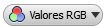 RGB: vermelho, azul e verde
RGB: vermelho, azul e verde 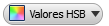 HSB: matiz, saturação, brilho
HSB: matiz, saturação, brilho 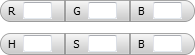 Valores de cor
Valores de cor -
Valores de cor especifica os valores desejados para o modo e a seleção de cor.
RGB os valores são expressos em uma faixa de 0 a 255, aumentando de nenhuma cor (0) até totalmente colorido (255).
HSB os valores são expressos como porcentagens.
 Salvar aparência
Salvar aparência -
Salvar aparência salva as alterações feitas na aparência atual. Habilitado somente quando uma aparência for alterada.
 Aparências
Aparências -
Aparências clique na seta para baixo para exibir a lista de texturas de aparência disponíveis.
 Mapeamento da textura
Mapeamento da textura -
Mapeamento da textura especifica o tipo de mapeamento da imagem de textura.
Nível dos componentes
- Automático: mapeia a imagem em objetos utilizando a topologia de modelo.
- Caixa: mapeia a imagem em objetos tipo caixa. A textura é repetida em cada lado.
- Cilíndrica mapeia a imagem em um objeto cilíndrico; as arestas horizontais são juntadas, mas não as arestas superiores e inferiores. A altura da imagem é escalada no eixo do cilindro.
- Plana mapeia a imagem no objeto como uma projeção. A imagem não é distorcida em faces normais à projeção, mas é distorcida em faces não normais. A imagem não é dimensionada para o objeto. Este mapeamento é usado com frequência para faces planas 2D.
- Esférica mapeia uma imagem em um objeto esférico. A aresta superior do mapa é comprimido para um ponto nos "polos norte e sul” da esfera.
Nível de face
- Automático padrão
- Alinhar direção analisa o objeto e realinha a direção da textura.
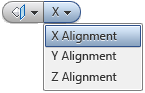 Alinhamento da textura
Alinhamento da textura -
Quando mapeamento plano for selecionado, as opções de alinhamento da textura serão habilitadas.
- Alinhamento X
- Alinhamento Y
- Alinhamento Z
-

-
Ok | Aplicar | Cancelar
 Opções
Opções -
Opções especifica o comportamento da minibarra de ferramentas em tela.
- Fixar a posição da minibarra de ferramentas
- Autoesmaecimento